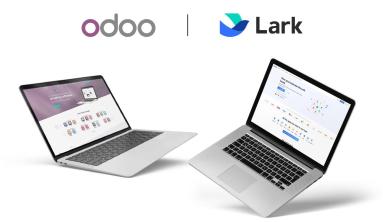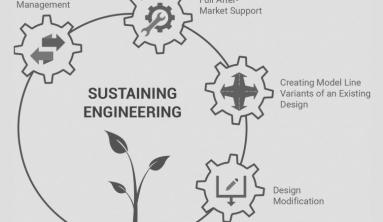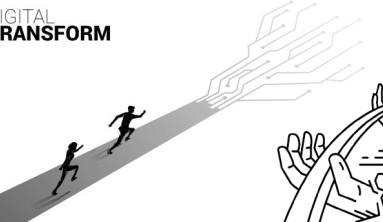Đã đến lúc đưa thương hiệu của bạn vào tâm trí khách hàng. Email doanh nghiệp là một trong các công cụ lý tưởng nhất cho mục đích này. Bài viết sẽ giúp bạn cách tạo email tên miền riêng miễn phí chỉ với vài bước đơn giản.
Trước khi tìm cách tạo mail doanh nghiệp, bạn cần hiểu email tên miền là gì và tại sao đã là doanh nghiệp kinh doanh thì NÊN có email theo tên miền riêng.
EMAIL TÊN MIỀN LÀ GÌ?
Email tên miền là địa chỉ email có dạng tenban@tenwebsite.com ví dụ info@tigosolutions.com.
Về hình thức, email cá nhân khác với email doanh nghiệp ở phần tên miền. Email cá nhân thường sử dụng tên miền từ các nhà cung cấp dịch vụ email như thuthuy@gmail.com, uyen.vu@outlook.com…
Về tính năng, email tên miền luôn tích hợp nhiều tính năng và chuyên môn hóa để phù hợp với nhu cầu sử dụng của doanh nghiệp thay vì cá nhân.
Một số đặc trưng có thể kể đến như dung lượng mail nhiều hơn, bảo mật tốt hơn, tích hợp bộ lọc thư rác thông minh, tạo bí danh email, tạo nhóm mail phân quyền sử dụng,…
Ai nên đăng ký email tên miền miễn phí?
Đánh giá email công ty miễn phí có phù hợp với tổ chức của bạn hay không qua một số đặc trưng dưới đây:
Ưu điểm:
- Không mất phí đăng ký, nâng cấp hay cài đặt hệ thống
- Sở hữu email định dạng tenban@tendoanhnghiep.com để giao tiếp với khách hàng hiệu quả
- Góp phần định vị thương hiệu
Nhược điểm:
- Giới hạn nhiều tính năng
- Thường xuyên bị spam, tin nhắn rác, quảng cáo rác làm phiền
- Server không ổn định, thường bị lỗi
- Bị giới hạn dung lượng lưu trữ email hoặc kích thước tệp đính kèm theo email nhỏ
- Giới hạn thiết bị đăng nhập
Vậy, bạn chỉ nên tạo email doanh nghiệp tên miền miễn phí khi:
- Tổ chức nhỏ dưới 10 người hoặc nhu cầu sử dụng không cao
- Chỉ cần số lượng ít email theo tên miền để giao dịch với khách hàng
- Nhu cầu sử dụng về dung lượng lưu trữ, tệp đính kèm, số lượng giao dịch mail hàng ngày… không cao
- Không có nhu cầu sử dụng thêm các công cụ khác
- Đăng ký dùng thử để test trước các tính năng cơ bản và độ ổn định của hệ thống
Cần làm gì trước khi đăng ký email tên miền cho doanh nghiệp miễn phí?
Bạn cần sở hữu tên miền riêng và phải có quyền quản lý.
Cần lưu ý rằng, tên miền cũng ảnh hướng đến khả năng sử dụng email của bạn. Hãy chọn các dịch vụ cung cấp tên miền uy tín, chuyên nghiệp và hoạt động ổn định. Chi phí sở hữu một tên miền không hề đắt. Vì thế hãy ưu tiên đến độ ổn định của server và khả năng hoạt động của tên miền.
Sau khi có tên miền bạn mới có thể chuyển đến bước đăng ký email.
CÁCH TẠO EMAIL DOANH NGHIỆP THEO TÊN MIỀN MIỄN PHÍ
Tính đến thời điểm hiện tại, chỉ có 2 nhà cung cấp email theo tên miền miễn phí là:
- Yandex Mail: Yandex Mail là một trong các dịch vụ nổi bật của Yandex – một công ty về tìm kiếm (tương tự Google) lớn thứ 4 thế giới của Nga. Yandex Mail cho phép bạn đăng ký email theo tên miền hoàn toàn miễn phí với giới hạn 1000 mailboxes.
- Zoho Mail: Một ứng dụng mail theo đuôi tên miền miễn phí trọn đời cho tối đa 5 người dùng. Bạn sẽ có ngay 5GB lưu trữ cho mỗi người. Zoho Mail Free có đầy đủ tính năng của một email gửi + nhận thư hoàn chỉnh đi kèm bộ lọc thư rác thông minh. Zoho cũng cho phép bạn sử dụng tùy chỉnh và kiểm soát người dùng với các tính năng nâng cao.
Tham khảo ngay 2 cách tạo tài khoản email tên miền với Zoho Mail và Yandex Mail:
Cách 1 – Tạo email công ty với Zoho Mail Free
Bước 1: Truy cập vào link này, điền đầy đủ thông tin và nhấn Sign up để tiếp tục
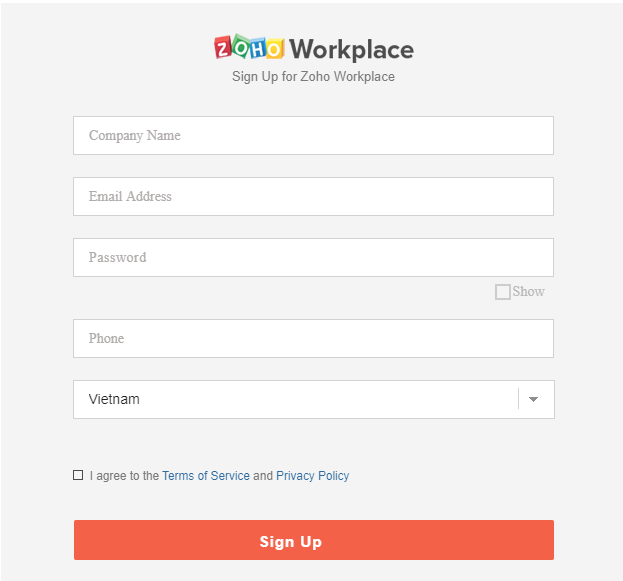
Bước 2: Bạn đã tạo tài khoản thành công và cần xác minh qua điện thoại.
Bước 3: Zoho sẽ hỏi bạn muốn tạo email theo tên miền là username@yourdomain.com hay theo username@zohomail.com. Hãy chọn phương án 1 và chuyển qua bước tiếp theo.

Bước 4: Khi quá trình đăng ký kết thúc, bạn sẽ được hướng dẫn đến trang xác minh tên miền.

Zoho mail cần xác minh quyền sở hữu tên miền của bạn để hoàn tất quy trình.
Từ khung bên trái, điều hướng đến Verify Domain để xác minh tên miền. Sau đó di chuyển đến Select your DNS Manager – Chọn Trình quản lý DNS của bạn.
Mở rộng menu thả xuống và chọn nhà cung cấp tên miền cụ thể của bạn. Xin lưu ý bước này là cần thiết để tạo một tài khoản email miễn phí.
Bạn có thể chọn Others nếu nhà cung cấp email của bạn không được đề cập trong các tùy chọn có sẵn.
Zoho Mail tiếp tục cho phép bạn xác minh tên miền bằng cách sử dụng ba phương pháp:
- Phương pháp CNAME
- Phương pháp TXT
- Phương pháp HTML

Bước 5: Chọn phương pháp mà bạn muốn sau đó làm theo hướng dẫn đầy đủ. Trong bài này chúng tôi sẽ lấy ví dụ xác thực bằng CNAME.
Bước 6: Đăng nhập vào tài khoản tên miền của bạn và sau đó điều hướng đến tab DNS nâng cao trong tên miền.
Bước 7: Thêm bản ghi CNAME mới và nhập các giá trị được cung cấp bởi Zoho Mail như hình dưới đây:

Bước 8: Sau khi được cấu hình đúng cách, hãy quay lại Cài đặt tên miền của Zoho Mail và nhấp vào nút Proceed to CNAME Verification ở cuối màn hình.
Bước 9: Trong cửa sổ bật lên tiếp theo xác nhận rằng mọi thứ được cấu hình đúng, chỉ cần nhấp vào nút Verify Now.
Bước 10: Ngay sau khi bạn hoàn thành các bước xác minh tên miền, bạn sẽ được hướng dẫn đến một trang mới yêu cầu một địa chỉ tạo email doanh nghiệp miễn phí.
Trong ví dụ này, chúng tôi đã tạo tài khoản admin@wpcomxxxx.com. Sau khi tạo, hãy truy cập phần vào bảng điều khiển email của bạn từ link này. Nó sẽ tự động đăng nhập bạn vào tài khoản email mặc định của bạn (admin@wpcomxxxx.com).
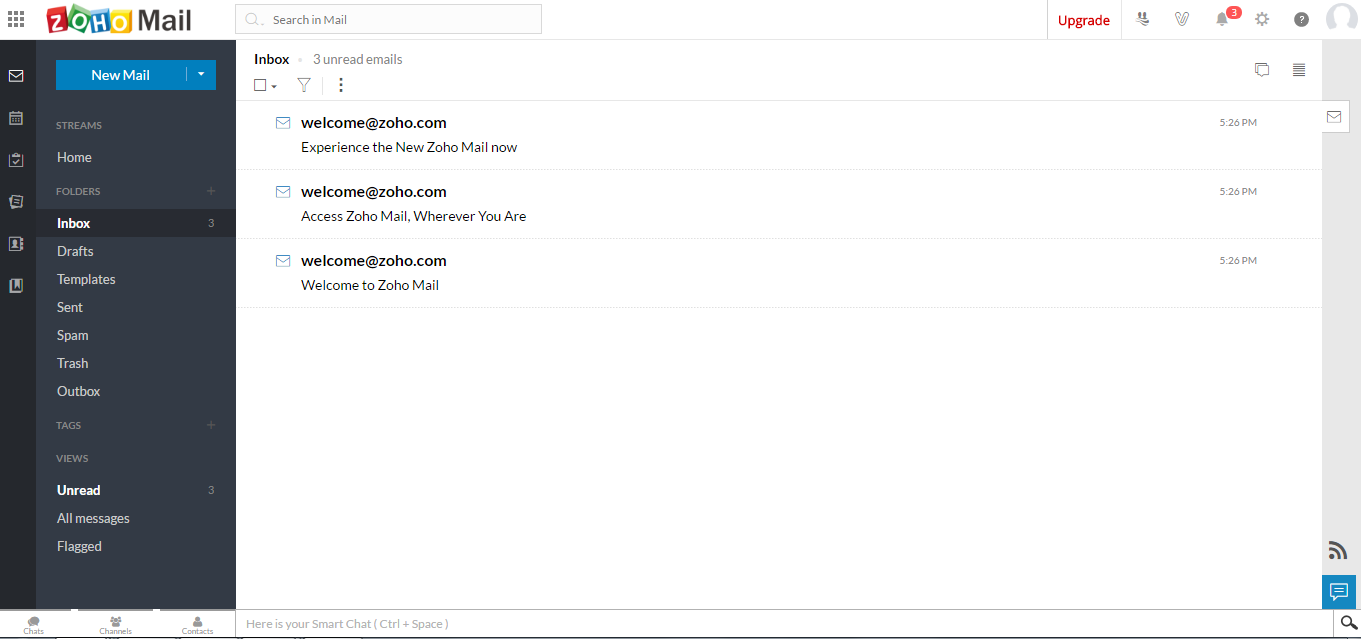
Ảnh chụp màn hình bảng điều khiển email doanh nghiệp của bạn
Sau khi xác minh tên miền hoàn tất, bạn hãy vào mục User Details – Chi tiết người dùng để bắt đầu thêm người dùng cho tổ chức. Làm theo hướng dẫn này.
*Lưu ý, Zoho Mail Free chỉ tạo được tối đa 5 người dùng. Nếu bạn muốn tạo thêm người dùng thứ 6 thì bắt buộc phải nâng cấp lên các tài khoản Zoho Mail có phí đồng thời thanh toán phí cho cả 5 người dùng trước đó.
Cách 2 – Tạo email doanh nghiệp với Yandex Mail
Như đã giới thiệu, nếu thấy tính năng của Yandex Mail phù hợp với nhu cầu, hãy làm theo các bước dưới đây để sở hữu email Yandex cho doanh nghiệp miễn phí:
Bước 1: Click vào link https://passport.yandex.com/registration điền đầy đủ thông tin theo ví dụ bên dưới.
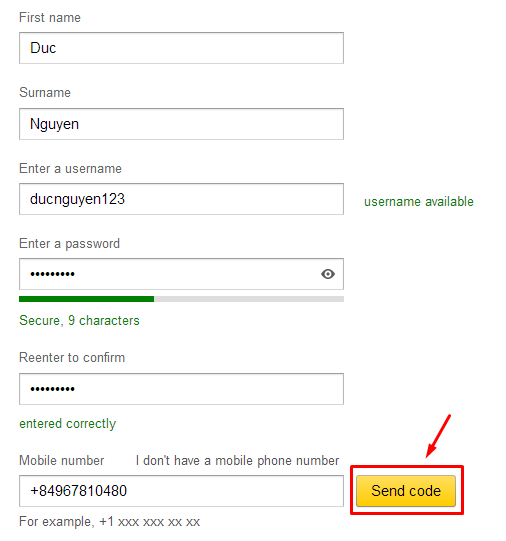
Bước 2: Chọn Confirm để xác nhận mã gồm 6 số mà hệ thống Yandex đã gửi cho bạn, sau đó nhấn Register để đồng ý đăng ký.

Bước 3: Thêm tên miền vào Mail Yandex. Bạn truy cập vào đường link: https://domain.yandex.com/domains_add/
Nếu đã sở hữu tên miền, bạn truy cập vào trang Mail for Domain của Yandex, trong ô Enter a domain name for your mailbox, hãy nhập tên miền muốn thêm vào hệ thống rồi nhấn nút Connect Domain. Sau đó bấm Add để tiếp tục.

Bước 4: Bạn cần phải xác thực chủ sở hữu của tên miền đã nhập. Làm theo 1 trong 2 cách:
- Cách 1: Upload file .html và nội dung trong file .html theo như hướng dẫn của hệ thống lên phần root của domain.
- Cách 2: Tạo 1 subdomain ở phần quản trị DNS domain, theo hướng dẫn của hệ thống.
![]()
Đợi khoản 30-60 phút sau đó click Verify domain owership, vậy là xong bước xác thực.
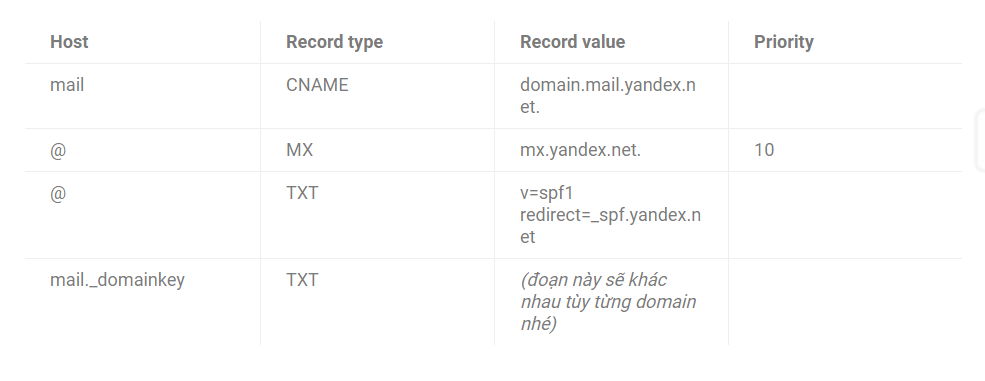
Khi tên miền có dấu xanh lá cây, Click vào DNS management và chỉ việc cấu hình DNS domain 1 lần nữa theo như hướng dẫn.
Sau bước xác minh, bạn vào lại tài khoản Yandex Mail vừa được kích hoạt của mình để tạo người dùng và cài đặt cấu hình SPF và DKIM. Làm tiếp theo các bước này.
MỞ RỘNG: ĐĂNG KÝ EMAIL DOANH NGHIỆP ĐÁM MÂY DÙNG THỬ MIỄN PHÍ
Mặc dù các dịch vụ miễn phí như Zoho Mail và Yandex Mail cung cấp trọn đời cho doanh nghiệp nhưng tính năng luôn bị hạn chế. Ngoài việc giới hạn số lượng người đăng ký, các email tên miền miễn phí còn giới hạn về dung lượng lưu trữ và các tính năng nâng cao như bảo mật hoặc mở rộng nâng cấp tài khoản.
Trong trường hợp, nếu 2 dịch vụ miễn phí trên đây chưa đáp ứng nhu cầu hiện tại của bạn, hãy thử dùng email đám mây từ Google, Microsoft và Zoho.
Dưới đây là 3 đại diện của dịch vụ email đám mây nổi tiếng thế giới. Chúng tôi có thể tóm tắt tổng quan về 3 dịch vụ này như sau:
- Zoho Workplace – giải pháp cho doanh nghiệp có giá tốt nhất hiện nay
- Google Workspace (G Suite cũ) – giải pháp bảo mật hàng đầu hiện nay
- Microsoft 365 – giải pháp có số lượng người dùng lớn nhất hiện nay
Bộ ứng dụng văn phòng và email doanh nghiệp nổi tiếng Microsoft 365, Zoho Workplace và Google Workspace cho phép bạn đăng ký dùng thử trong một thời gian nhất định với đầy đủ các tính năng như các gói có phí.
Dùng thử email doanh nghiệp tên miền riêng Zoho Workplace
Zoho Workplace được thiết kế như một hệ sinh thái đám mây hoàn chỉnh hợp nhất các công cụ cần thiết nhằm đáp ứng nhu cầu số hóa không gian làm việc. Các ứng dụng quan trọng của Workplace bao gồm email, quản lý tệp, bảng tính, chat, bản trình bày, mạng nội bộ, đào tạo trực tuyến, họp trực tuyến,…
Bạn có thể đăng ký Zoho Mail Free. Khi nhu cầu sử dụng thay đổi bạn chỉ cần nâng cấp lên Zoho Workplace để tiếp tục sử dụng mà không phải mất thêm thời gian tìm các dịch vụ mail khác.
Ưu điểm:
- Các công cụ Office Productivity – Zoho cho phép bạn “mang” theo bộ ứng dụng văn phòng của mình đi bất cứ đâu.. Bạn có thể truy cập và làm việc trên các tài liệu, bản trình bày và bảng tính khi đang di chuyển.
- Cộng tác nhóm – Với các công cụ như WorkDrive, Meeting, bạn có thể tổ chức các cuộc họp, hội nghị và hội thảo trên web. Các tệp và tài liệu có thể được lưu trữ trên đám mây để luôn truy cập dễ dàng ở mọi nơi.
- Giao tiếp hợp nhất – Zoho Workplace cung cấp một số công cụ giao tiếp kinh doanh như Mail, Cliq và Connect. Đặc biệt, Zoho Mail không chỉ là một hộp thư. Nó cho phép bạn gắn thẻ mọi người, bình luận trực tiếp bên dưới email để chia sẻ email với những người liên quan. Có các ứng dụng tích hợp sẵn cho Lịch, Ghi chú, Danh bạ và Dấu trang.
- Tính liên tục và tiện lợi – Zoho Workplace cũng được xây dựng dựa trên sức mạnh của AI nhằm tạo ra quy trình tự động hóa. Nó cho phép bạn làm được nhiều việc hơn với ít thời gian hơn. Được hỗ trợ bởi công nghệ đám mây nên Zoho Workplace cũng rất mạnh trong việc cung cấp các mô hình làm việc từ xa.
- Chi phí hợp lý – Nếu so sánh cả ba giải pháp thì Zoho Workplace đang có chi phí tốt nhất cho mọi cấp độ doanh nghiệp. Workplace cũng không giới hạn số lượng người dùng dưới 300 users như Google và Microsoft. Zoho Mail cũng được cung cấp dưới dạng gói riêng, phù hợp cho các công ty chỉ cần sử dụng email.
Nhìn chung, Zoho cũng là công ty về công nghệ hàng đầu hiện nay. Các giải pháp nổi bật của họ như Zoho Workplace, Zoho CRM đang dần phủ sóng toàn thế giới bởi tính hiệu quả và nhiều điểm khác biệt.
Nhược điểm:
- Zoho không phổ biến ở thị trường Việt Nam như Google Workspace và Microsoft 365 nên người dùng còn nghi ngại về độ tin thương hiệu.
- Các tính năng chỉnh sửa văn bản và bảng tính của Zoho có giao diện mới, người dùng cần phải làm quen.
Dùng thử email doanh nghiệp với Gmail Google
Email doanh nghiệp của Google không có gói riêng như Zoho Mail. Gmail doanh nghiệp được tích hợp với nhiều ứng dụng khác thành một bộ công cụ văn phòng nổi tiếng: Google Workspace.
Ưu điểm:
- Tính phổ biến và quen thuộc với người dùng: Đa số người dùng đều đã từng sử dụng Gmail miễn phí hàng ngày. Google Workspace được phát triển cùng nền tảng với Gmail. Nhờ đó doanh nghiệp rất dễ triển khai và không tốn chi phí đào tạo người dùng.
- Năng lực bảo mật mạnh mẽ: Google Workspace chạy trên máy chủ đám mây và được bảo vệ nghiêm ngặt bởi đội ngũ của Google, một trong những đội ngũ bảo mật mạnh nhất thế giới hiện nay.
- Google Workspace cũng được tin cậy bởi hàng triệu khách hàng toàn cầu nhờ khả năng hoạt động ổn định 99,9%, tốc độ dữ liệu mượt mà nhờ hạ tầng công nghệ tiên tiến của Google.
- Các tính năng quản trị viên vượt trội: Google Workspace thực sự là một cỗ máy quái vật với hàng trăm tính năng nâng cao dành cho quản trị viên. Quản trị viên có thể phân quyền ở nhiều cấp độ, tùy chỉnh và thiết lập nhiều chính sách, quản lý và kiểm soát người dùng mạnh mẽ.
- Workspace phù hợp với nhu cầu của kể cả những khách hàng khắt khe nhất về chính sách kiểm soát và bảo mật.
Nhược điểm:
- Không có gói mua riêng email, khiến chi phí cao đối với khách hàng chỉ có nhu cầu dùng email.
- Gói thấp nhất là Business Starter chỉ có 30GB dung lượng email dùng chung với Drive.
- Tổ chức trên 300 người dùng phải sử dụng gói Enterprise để có thêm nhiều tính năng tương ứng.
- Chi phí cao
Đăng ký email doanh nghiệp Outlook Microsoft 365
Tương tự Gmail của Google, Outlook cho doanh nghiệp của Microsoft cũng đi kèm với các tính năng khác và tích hợp trong các gói Microsoft 365.
Ưu điểm:
- Sự quen thuộc và tương thích với Microsoft Office và Outlook. Trong giới nhân viên văn phòng thì Office và Outlook là hai ứng dụng đã quá quen thuộc. Office 365 trong Microsoft 365 chính là bản “đám mây” của bộ Office nên khả năng tương thích là không thể bàn cãi.
- Giao diện trực tuyến của Email Exchange và các ứng dụng Online sẵn có trên Office 365 rất thân thiện và tương đồng với Outlook và Office trên máy bàn chúng ta vẫn dùng hàng ngày.
- Microsoft 365 có khả năng bảo mật và ổn định cao và được quản lý và vận hành bởi Microsoft. Việc vận hành một ứng dụng với bảo mật và tin cậy giúp giảm thời gian chết và gánh nặng chi phí cho đội an ninh và kỹ thuật của doanh nghiệp.
- Microsoft 365 được trang bị các tính năng làm việc nhóm và cộng tác như Microsoft Teams hỗ trợ mạnh cho làm việc và cộng tác theo nhóm.
Nhược điểm:
- Không có gói Email riêng, khiến chi phí cao đối với những khách hàng chỉ có nhu cầu sử dụng Email.
- Các bản Business chỉ giới hạn tối đa 300 người dùng.
- Nhiều tính năng quản trị viên phức tạp và nâng cao, nếu chưa từng sử dụng ứng dụng nào của Microsoft trước đây, bạn sẽ mất nhiều thời gian để làm quen.
Microsoft 365 hiện không cung cấp tùy chọn dùng thử nữa.
Nguồn: Mật mã